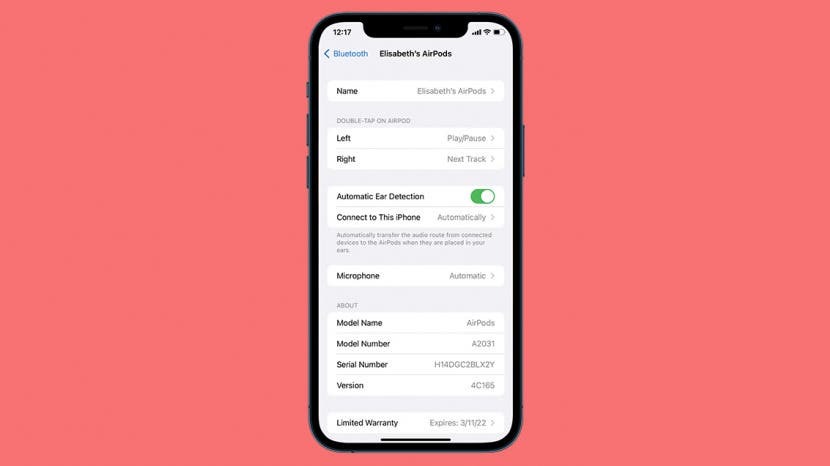
スマートフォンに触れることなくAirPodコントロールを操作できることをご存知ですか? AirPodsのステムをタップするだけで、オーディオの再生を一時停止および開始できます。 以下では、すべての世代のAirPodsとAirPodsProを一時停止する方法を学習します。
ジャンプ先:
- AirPodsを一時停止する方法(第1世代と第2世代)
- AirPods ProとAirpods(第3世代)を一時停止する方法
AirPodsを一時停止する方法(第1世代と第2世代)
AirPodsを一時停止する前に、設定が正しく構成されていることを確認する必要があります。 方法は次のとおりです。
- AirPodsを入れて、接続されていることを確認します。
- 開ける 設定.
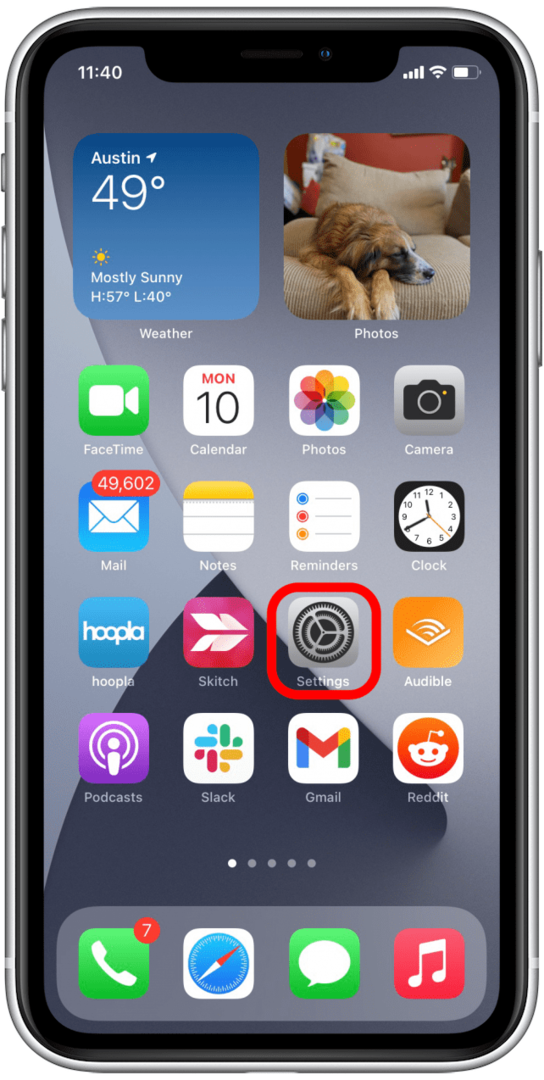
- タップ ブルートゥース.
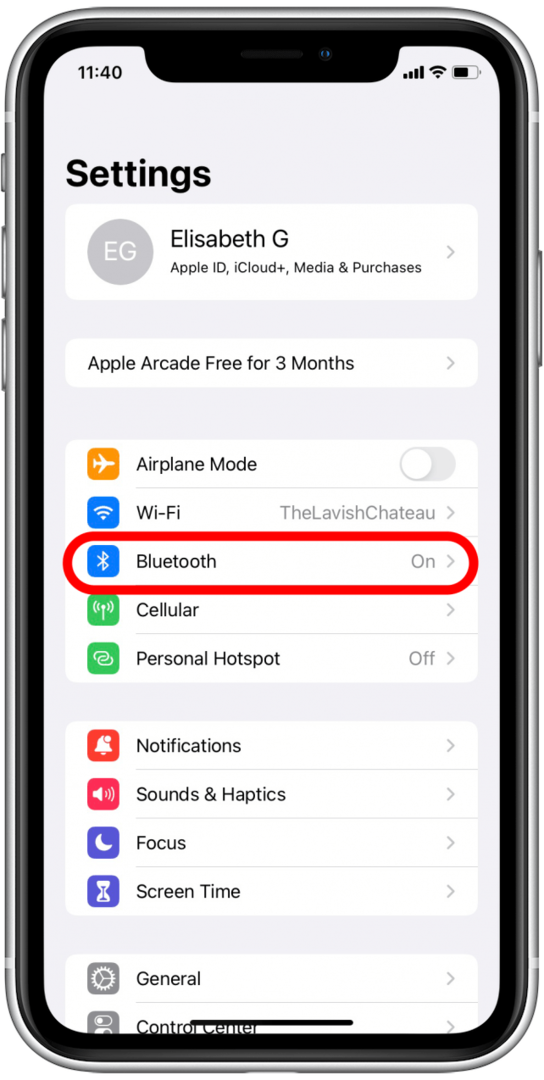
- をタップします 情報アイコン AirPodsの隣。
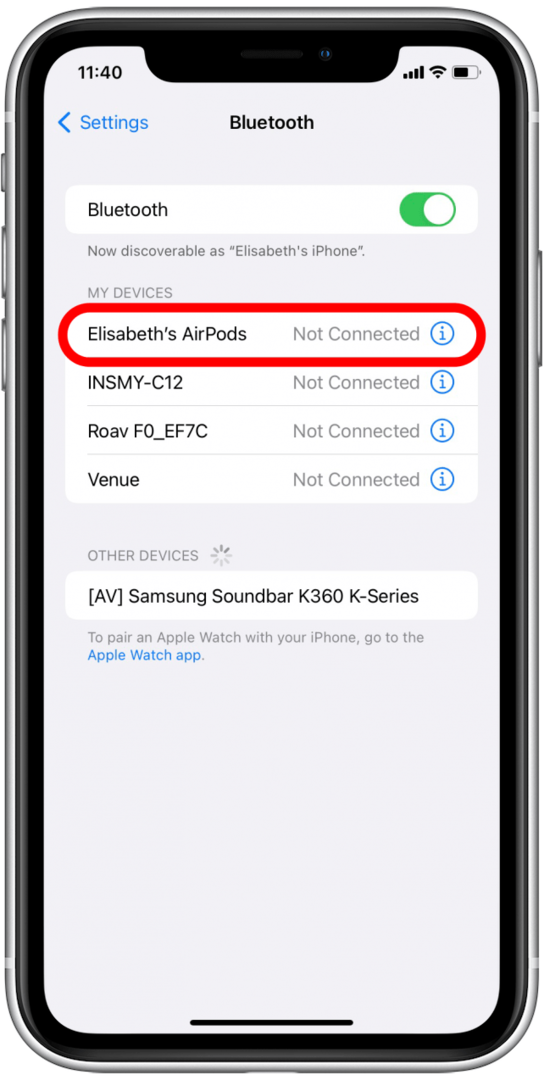
- どちらかをタップします 左 また 右 AirPodのダブルタップの下。
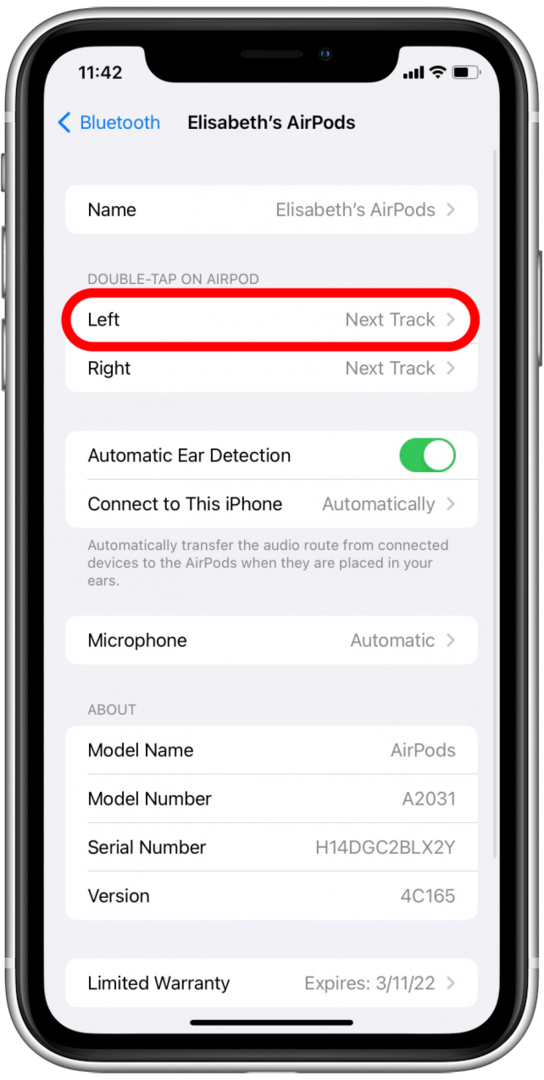
- タップ 再生/一時停止.
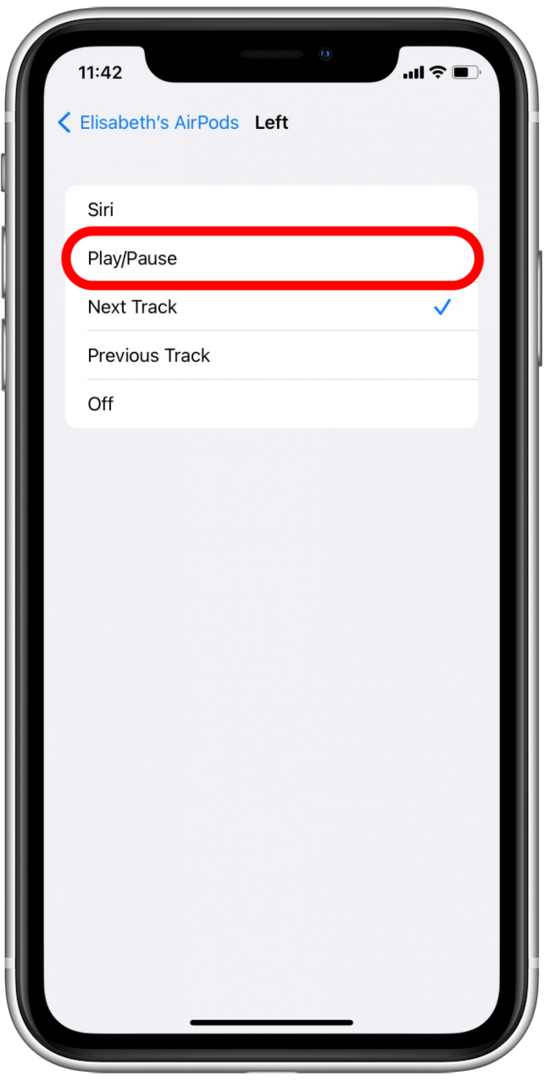
以上です。 これで、AirPodsでの再生を一時停止するときはいつでも、手順5で選択したAirPodをダブルタップするだけで済みます。 もう一度再生を開始するには、もう一度ダブルタップします。
AirPods ProとAirPods(第3世代)を一時停止する方法
AirPods Proまたは第3世代のAirPodsでは、プレイの制御がさらに簡単になります。 あなたがする必要があるのは、AirPods Proまたは第3世代のAirPodsのステムにある力センサー(基本的にはボタン)を握るだけです。 一時停止するには1回、前方にスキップするには2回、後方にスキップするには3回スクイーズします。 AirPodsProのコントロールはこれですべてです。 AirPodsの詳細については、サインアップしてください 今日のニュースレターのヒント.
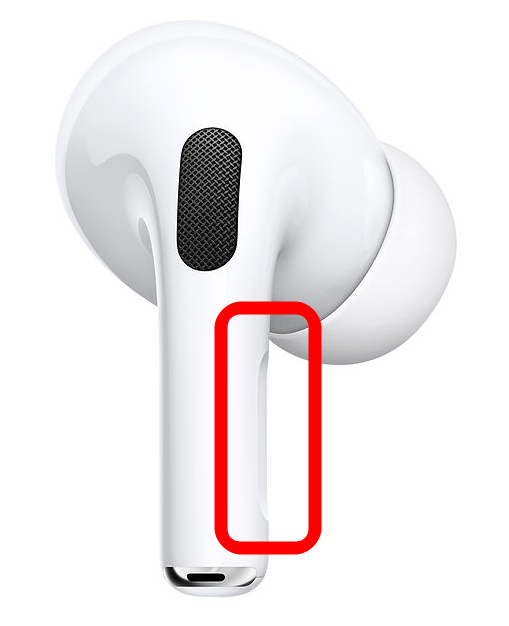
これで、モデルに関係なく、AirPodsで音楽を一時停止する方法がわかりました。 これで、再生を簡単に一時停止して、友達とチャットしたり、静かにしたりできます。